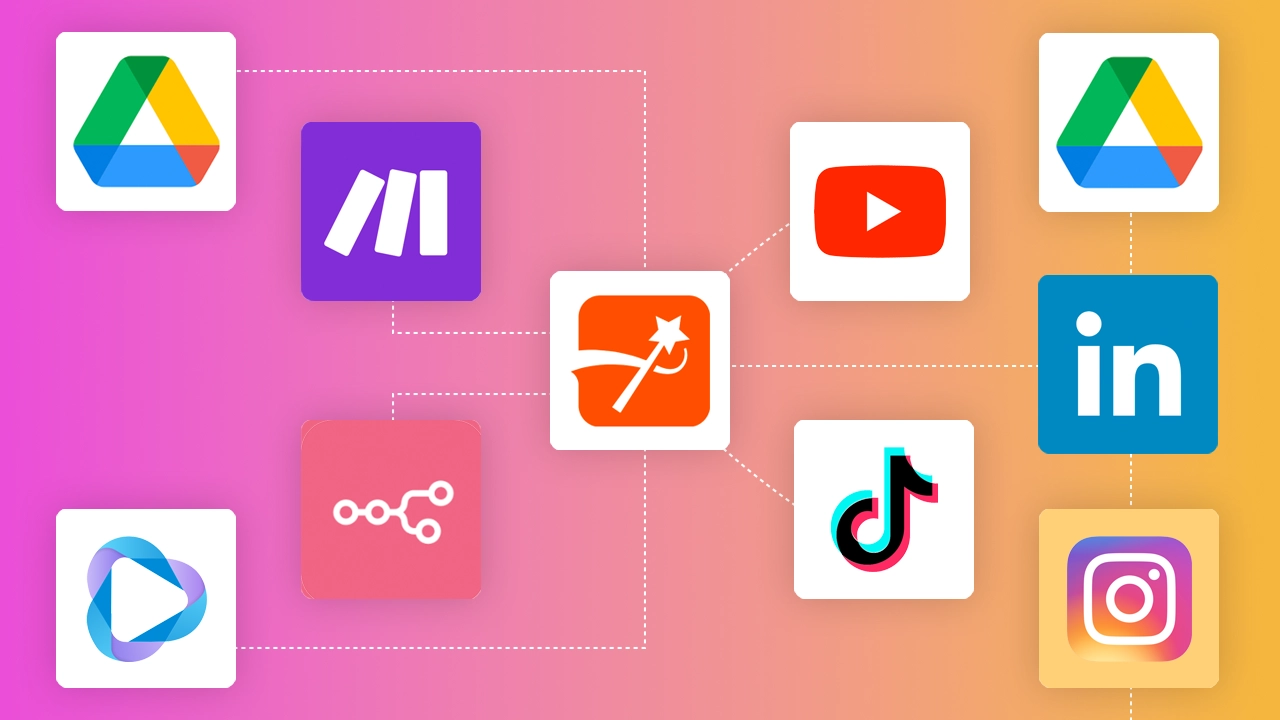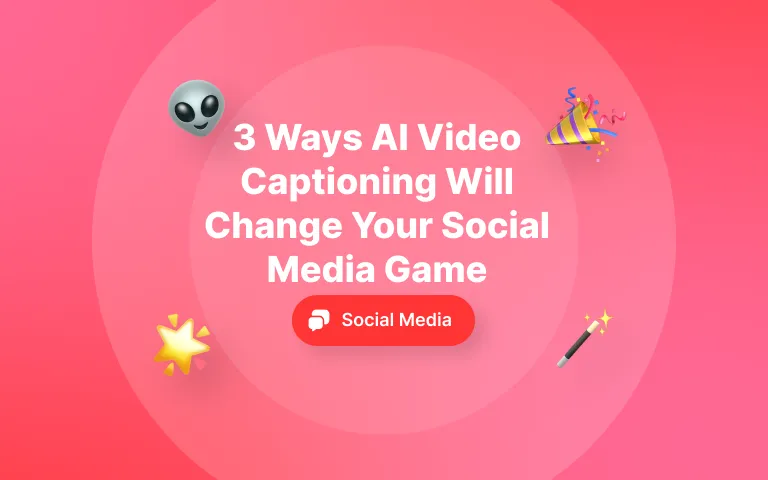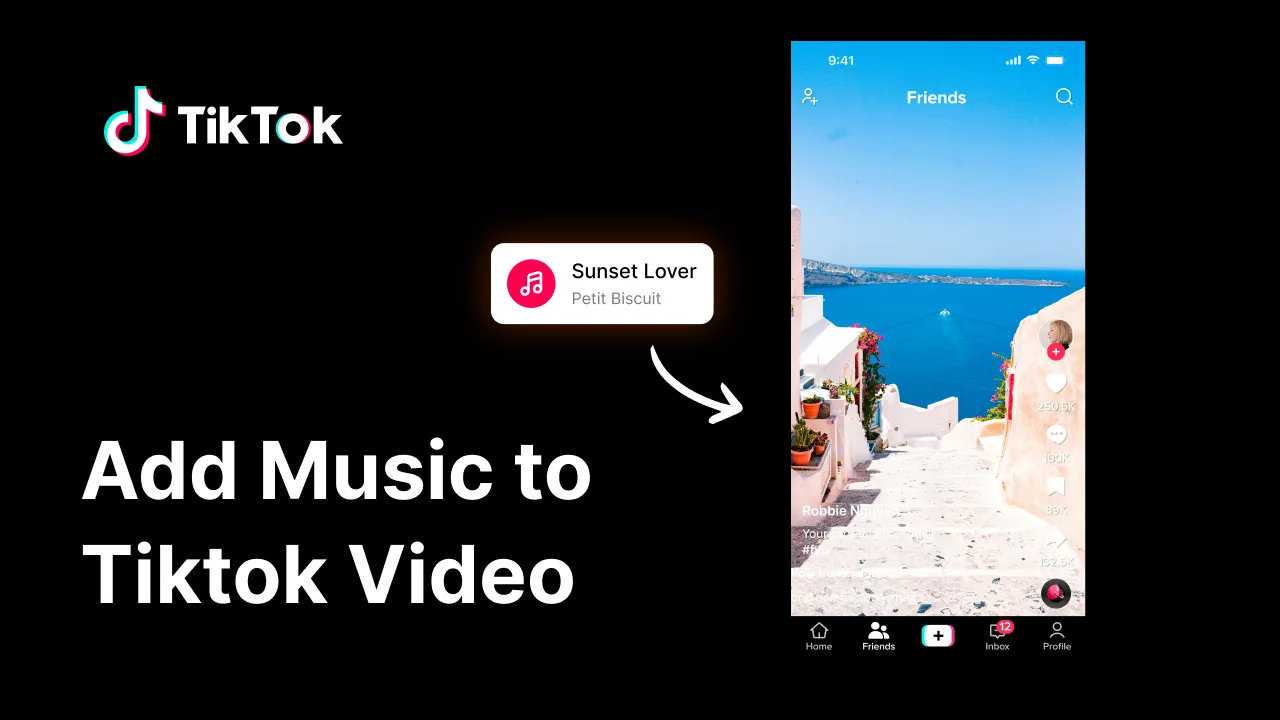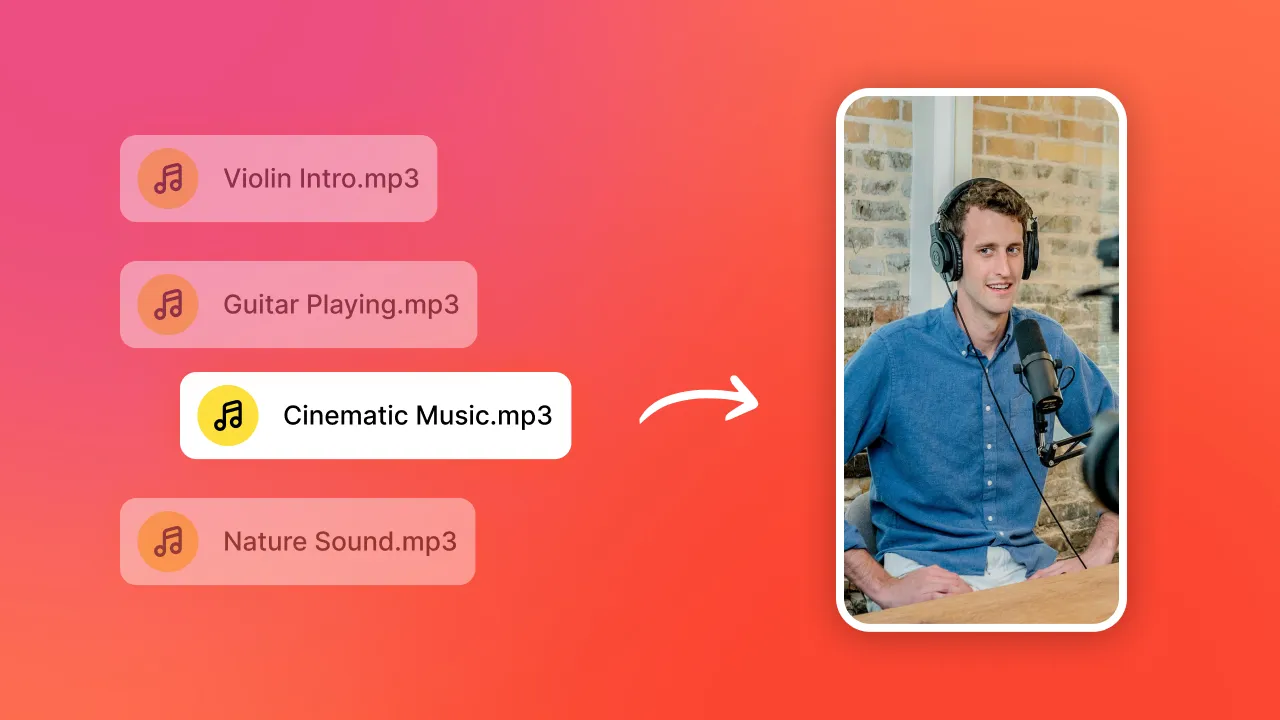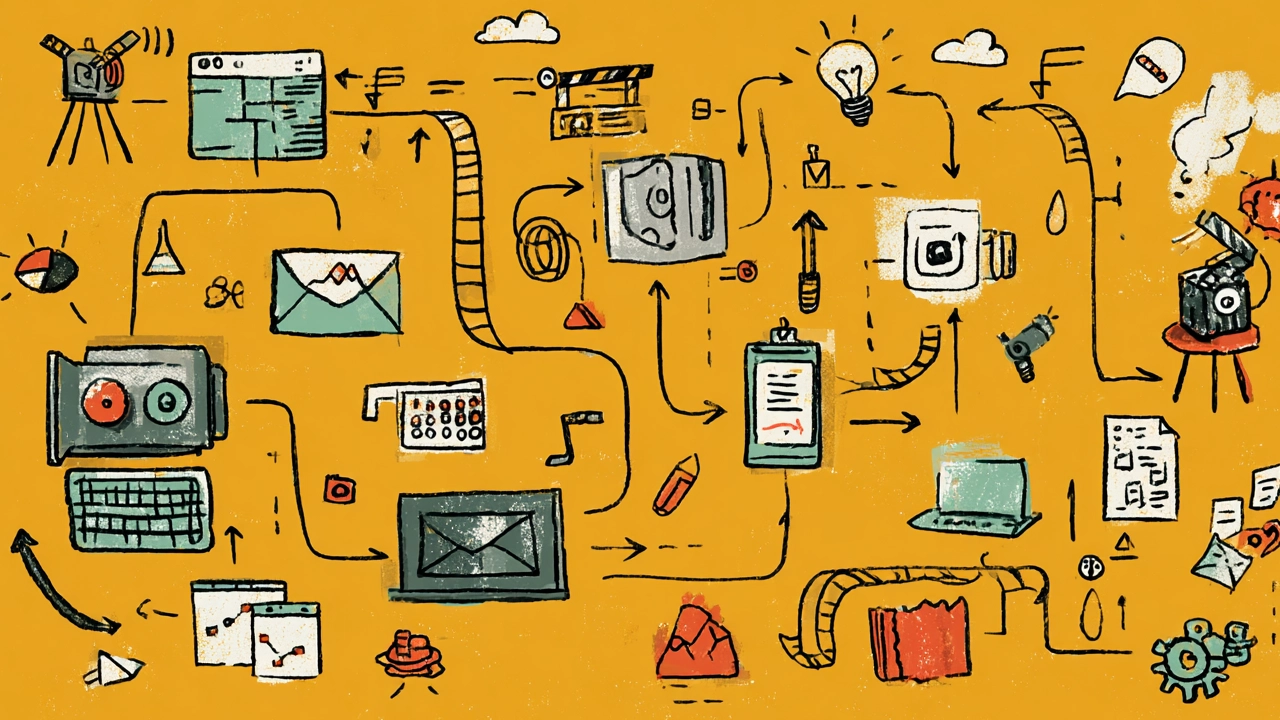A feliratok hozzáadása a videótartalmakhoz nem csak a hozzáférhetőségről szól, hanem az elérésről is.
A feliratozott videók sokkal vonzóbbak, befogadóbbak és nézhetőbbek, különösen az olyan platformokon, mint a TikTok és az Instagram, ahol a legtöbben kikapcsolt hanggal görgetnek.
Ha az Adobe Premiere Pro-t használja, akkor már tudja, hogy ez egy nagy teljesítményű program. A feliratozás azonban még mindig sok munkának tűnhet. Ez különösen igaz, ha a videoszerkesztés, a határidők és az ügyfél elvárásai között zsonglőrködik.
Ezért ebben az útmutatóban pontosan megmutatom, hogyan adhatsz feliratokat a Premiere Pro-ban három különböző módszerrel: automatikus átírás, kézi bevitel és SRT-fájlok importálása.
Bónusz: ha kevés az időd, vagy gyorsan kell feliratoznod short-form közösségi posztokhoz, akkor egy gyorsabb alternatívát is mutatok a Submagic - a modern alkotóknak készült AI feliratozó eszköz - használatával.
Felirat vs. felirat: mi a különbség?
Először is, egy gyors bontás a feliratok és a feliratozás közötti különbségről. Gyakran felváltva használják ezeket a kifejezéseket, de egyértelmű különbség van.
- A felirat lefordítja vagy átírja a párbeszédet a nézők számára. Különösen akkor hasznosak, ha a tartalom más nyelven van.
- A zárt feliratok többet tesznek, mint a párbeszéd átírása. Tartalmazzák a zenei jeleket, a hangeffekteket és a háttérhangokat, és elengedhetetlenek a siket vagy nagyothalló közönség számára.
A Premiere Pro programban mindkettőt létrehozhatja. Eldöntheti, hogy nyílt feliratként (a videóba égetve) vagy oldalkocsis fájlként (mint az SRT-k, amelyeket a néző be- és kikapcsolhat) exportálja őket.
Lépésről lépésre: feliratok hozzáadása az Adobe Premiere Pro programban
A Premiere Pro segítségével három fő módja van a videók feliratozásának. Feliratokat adhat hozzá:
- Automatikusan a beszédből szövegbe történő átírás generátor segítségével
- Kézi beírásuk
- Feliratfájl importálása (például SRT fájl)
Minden módszerhez részletes lépéseket találsz, hogy a feliratokat az Adobe Premiere Pro programban a megfelelő módon készítsd el. Sétáljunk végig egy gyors bemutatót az egyes módszerekről, hogy kiválaszthassa a munkafolyamatának megfelelő módszert.
1. módszer: Az Adobe beszédből szöveggé alakító eszközének használata
Ez a leggyorsabb módja a feliratok hozzáadásának a Premiere Pro CC-ben.
1. lépés: Nyissa meg a feliratok munkaterületet
Navigáljon a "Feliratok és grafikák" menüpontra. Oda az "Ablak", majd a "Munkaterületek" gombra kattintva juthat el. Ez megnyitja a munkaterületet, ahol hozzáférhet a Szöveg panelhez, az idővonalhoz és az Alapvető grafika panelhez.
2. lépés: Írja át a szekvenciát
Kattintson a "Transcribe Sequesnce" gombra a szövegpanelen. Megteheti:
- Válassza ki a párbeszéd nyelvét
- Hangszórócímkézés hozzáadása
- Válassza ki a videó fájl részeit az átirathoz
Végül kattintson az "Átírás" gombra, és hagyja, hogy a Premiere Pro elemezze a hangot.
3. lépés: Az átirat áttekintése
A Premiere Pro teljes átiratot készít. Tisztítsa ki a félrehallott szavakat közvetlenül a panelen (ez egy fontos lépés!). Ez egy jó alkalom arra is, hogy kétszeresen ellenőrizze a timecode pontosságát.
4. lépés: Feliratok generálása
Kattintson a "Feliratok létrehozása" gombra, és válassza ki a beállításokat:
- Nyitott vagy zárt feliratok
- Stílus és előbeállítások
- Sorhossz és karakterek soronként
A Premiere Pro a feliratfájlt az idővonalra helyezi. Ha ez megtörtént, a feliratok készen állnak a formázásra.
2. lépés: Egy új felirat-sávot fog látni az idővonalán.
3. lépés: Kattintson a "+" ikonra egy új feliratsor hozzáadásához a bal felső sarokban található Szöveg panelben. Írja be a szegmensbe, hogy mit szeretne mondani a felirat, és igazítsa újra a klipet az idővonalon, hogy megfeleljen a párbeszédnek.
4. lépés: Ismételje meg ezt a folyamatot, amíg át nem írja és feliratokat nem ad a videóhoz. Ezután tetszés szerint szerkesztheti és módosíthatja az átiratokat.
Hogyan exportálhat feliratokat és feliratokat a Premiere Pro programban
Így exportálhat feliratokat és feliratokat az Adobe Premiere Pro programban:
1. lépés: Válassza a Fájl > Exportálás > Média menüpontot, és válassza ki a kívánt formátumot.
2. lépés: Válassza ki, hogy nyitott vagy zárt feliratokat szeretne-e. A zárt feliratok a videótól különálló fájlban vannak; a nézők be- vagy kikapcsolhatják őket. Ha ilyen módon szeretne exportálni, akkor válassza a 'Mellékfájl létrehozása' lehetőséget.
Ha nyitott feliratokat szeretne, válassza a 'Feliratokat égetni a videóba' lehetőséget. Ezek a feliratok állandóan láthatóak a videón.
2. módszer: SRT fájl (vagy feliratfájl) importálása
Ha már van feliratfájlod, ez a módszer gyorsabb. Kövesse az alábbi gyors bemutató lépéseit:
1. lépés: Importálja a fájlt
A Premiere Pro programban lépjen a "Fájl" menüpontra. Ezután kattintson az "Importálás" gombra, és válassza ki a SRT fájlt. Alternatívaként közvetlenül a Projekt panelre is húzhatja.
2. lépés: Adja hozzá a szekvenciához
Dobja a feliratfájlt az idővonalra, és igazítsa a videó tartalmához.
3. lépés: Testreszabás
Válassza ki a feliratokat, majd az Essential Graphics panel segítségével változtassa meg a betűtípust, a méretet, a színt és a képernyőn való elhelyezkedést.
Ez különösen hasznos azoknak a csapatoknak, amelyek a Premiere-en kívül sablonokat vagy szövegszerkesztőket használnak a feliratok létrehozásához.
3. módszer: Feliratok létrehozása kézzel a Premiere Pro programban
Néha a kézi vezérlés adja a legnagyobb kontrollt. A kézi szerkesztés különösen akkor hasznos, ha kevert hanggal vagy több hangszóróval dolgozik.
1. lépés: Új felirat-sáv létrehozása
A Szöveg panelen kattintson az "Új felirat-sáv létrehozása" gombra. Ezután válassza ki a felirat formátumát, majd kattintson az OK gombra.
2. lépés: Feliratok hozzáadása
Mozgassa a lejátszófejet arra a helyre, ahová a feliratot szeretné. Kattintson a "+" gombra egy új sor beillesztéséhez a Szöveg panelen, és kezdje el a gépelést.
3. lépés: A hossz és a pozíció beállítása
Húzza az egyes feliratszegmensek széleit a párbeszédpanel időzítésének megfelelően.
4. lépés: A feliratok stílusa
Az Essential Graphics panel segítségével márkás betűtípusokat adhat hozzá, megváltoztathatja az igazítást, vagy előbeállításokat hozhat létre a későbbi használathoz.
Feliratok és feliratok exportálása
Ha ezzel megvagy, íme, így exportálhatod a videofájlt feliratokkal:
1. lehetőség: Feliratok beégetése a videóba
Az Exportálási beállítások között lépjen a Feliratok fülre, és válassza a "Feliratok beégetése a videóba" lehetőséget.
Ezáltal a feliratok maradandóvá válnak, ami ideális a közösségi médiában vagy a YouTube-videókhoz.
2. lehetőség: Oldalkocsis fájl létrehozása
Szeretné, ha a feliratok kapcsolhatók lennének? Válassza az "Oldalkocsis fájl létrehozása" lehetőséget az exportálási beállítások között. Ez egy SRT-fájlt (vagy más fájlformátumot) hoz létre, amely külön marad a videó végleges vágásától.
Elege van abból, hogy mindezt manuálisan kell elvégeznie? Használja helyette a Submagic-ot
Legyünk őszinték: ha short-form tartalmakat szerkesztesz a TikTok, a YouTube Shorts vagy az Instagram Reels számára, a Premiere Pro megnyitása olyan érzés lehet, mintha tűzoltócsővel öntöznél egy szobanövényt.
Bízz bennem, amikor azt mondom, hogy vannak jobb lehetőségek is.
A Submagic egy mesterséges intelligenciával működő feliratozó eszköz, amelyet olyan alkotóknak terveztek, akik gyorsan szeretnének haladni. Ön feltölti a videófájlját, és a Submagic automatikusan:
- Animált feliratokat ad hozzá a márka stílusában
- Kiemeli a kulcsszavakat és emojikat ad hozzá
- Exportálja a posztolásra kész videókat percek alatt
Mindezt idővonal, panel vagy plugin érintése nélkül.
Ha elfoglalt alkotó vagy marketinges vagy, a Submagic hetente több órát takarít meg - nincs Photoshop, nincsenek nehézkes szerkesztőeszközök, és az exportálás sem okoz fejfájást.
Szeretne gyorsabban feliratozni anélkül, hogy a Premiere Pro-t elsajátítaná? Próbálja ki a Submagicot most →
Gyors tippek kezdőknek
Ha még csak most ismerkedik a videószerkesztő szoftverrel, íme néhány extra tipp, hogy könnyebben el tudjon indulni:
- Időt takaríthat meg az újrafelhasználható felirat-sablonokkal
- A képaláírások legyenek rövidek és ütősek. (Tekintse ezt a közösségi médiára vonatkozó profi tippnek!)
- Használjon nagy kontrasztú betűtípusokat, hogy a feliratok mobilon is olvashatóak legyenek.
- A feliratokat igazítsa a videó átmeneteinek tempójához.
- Ne felejtse el tesztelni az eszközökön, mielőtt exportálná az ügyfeleknek vagy az olyan platformoknak, mint a Vimeo.
GYIK: Premiere Pro
Hogyan adhatok hozzá feliratokat a Premiere Pro-ban?
Menjen a Feliratok és grafikák munkaterületre, írja át a szekvenciát, és a Szöveg panel segítségével hozzon létre feliratokat. Ha már rendelkezik SRT-fájllal, akkor azt is importálhatja.
Mi a legegyszerűbb módja a feliratok létrehozásának a Premiere Pro-ban?
Használja a beépített beszédből szövegbe funkciót a videó átírásához. Ezután kattintson a "Feliratok létrehozása" gombra, és az Essential Graphics panel segítségével testre szabhatja őket.
Hogyan adhatok hozzá külföldi feliratokat a Premiere Pro-ban?
Használja a lefordított SRT feliratokat, vagy másolja/illessze be a lefordított szöveget kézzel. Győződjön meg róla, hogy a fájlformátum támogatja a célnyelv karaktereit (például japán vagy arab), és ellenőrizze a kódolási beállításokat az exportálás során.
Megéri az Adobe Premiere Pro a hype-ot?
Az Adobe Premiere Pro hihetetlenül erős. Azonban a program tanulási nehézségekkel jár, különösen akkor, ha csak gyors, márkás feliratozásra van szüksége short-form tartalmakhoz. Ha Ön hosszú formátumú szerkesztő vagy műsorszóró szintű videók készítésén dolgozik, a Premiere Pro-nak van értelme, mert lenyűgöző funkciókkal és funkciókkal rendelkezik.
De ha a TikTok, Instagram Reels vagy YouTube Shortsa célod Shortsaz időd számít -, akkor a Submagic a gyorsabb megoldás.
Dinamikus, vonzó feliratokat ad hozzá, automatikusan stilizálja a feliratokat, és már a dobozból is működik. Nincsenek pluginok vagy idővonalas fejfájások. Csak intelligens automatizálás és exportképes videók szó szerint percek alatt.
Készen áll arra, hogy elhagyja a kézi feliratozást és felgyorsítsa a munkafolyamatokat? Próbálja ki a Submagic Free-t
Azoknak a tartalomkészítőknek készült, akik nagyobb teljesítményt és kevesebb súrlódást szeretnének.